strona102 (3)
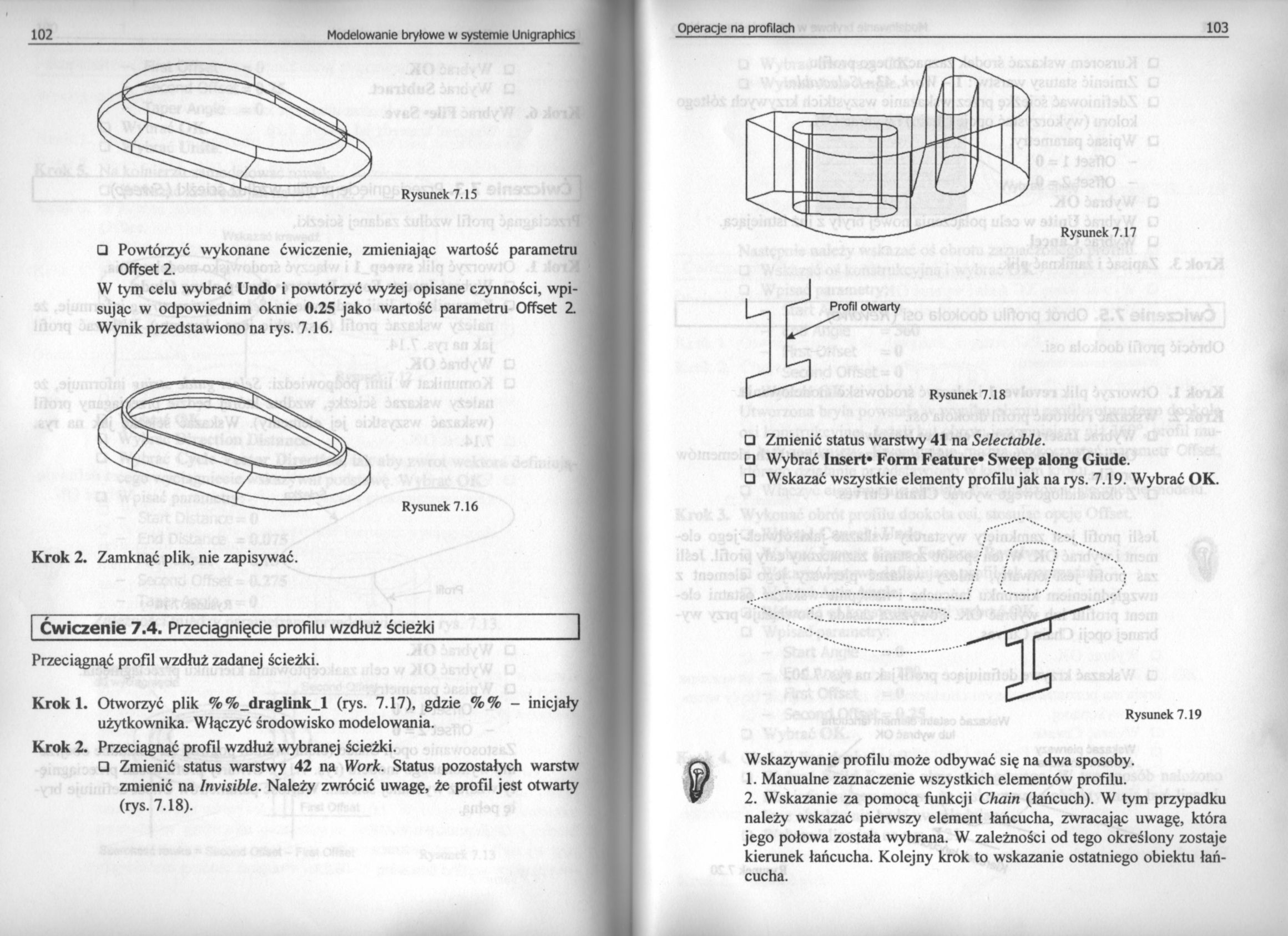
102 Modelowanie bryłowe w systemie Unigraphics
102 Modelowanie bryłowe w systemie Unigraphics
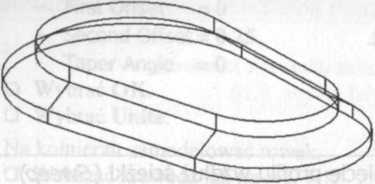
Rysunek 7.15
□ Powtórzyć wykonane ćwiczenie, zmieniając wartość parametru Offset 2.
W tym celu wybrać Undo i powtórzyć wyżej opisane czynności, wpisując w odpowiednim oknie 0.25 jako wartość parametru Offset Z Wynik przedstawiono na rys. 7.16.
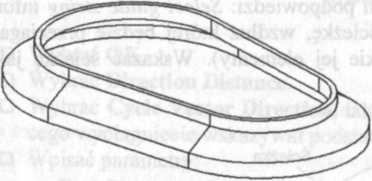
Rysunek 7.16
Krok 2. Zamknąć plik, nie zapisywać.
Ćwiczenie 7.4. Przeciągnięcie profilu wzdłuż ścieżki_
Przeciągnąć profil wzdłuż zadanej ścieżki.
Kroki. Otworzyć plik %%_draglink_l (rys. 7.17), gdzie %% - inicjały użytkownika. Włączyć środowisko modelowania.
Krok 2. Przeciągnąć profil wzdłuż wybranej ścieżki.
□ Zmienić status warstwy 42 na Work. Status pozostałych warstw zmienić na Invisible. Należy zwrócić uwagę, że profil jest otwarty (rys. 7.18).
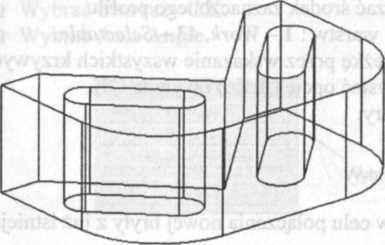
Rysunek 7.17
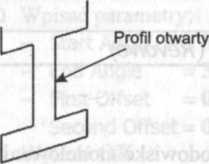
Rysunek 7.18
□ Zmienić status warstwy 41 na Selectable.
□ Wybrać Insert* Form Feature* Sweep along Giude.
□ Wskazać wszystkie elementy profilu jak na rys. 7.19. Wybrać OK.
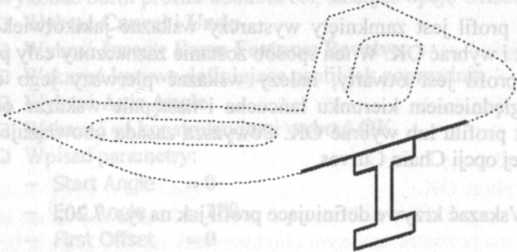
Rysunek 7.19
Wskazywanie profilu może odbywać się na dwa sposoby.
1. Manualne zaznaczenie wszystkich elementów profilu.
2. Wskazanie za pomocą funkcji Chain (łańcuch). W tym przypadku należy wskazać pierwszy element łańcucha, zwracając uwagę, która jego połowa została wybrana. W zależności od tego określony zostaje kierunek łańcucha. Kolejny krok to wskazanie ostatniego obiektu łańcucha.
Wyszukiwarka
Podobne podstrony:
strona088 (2) 88 Modelowanie bryłowe w systemie UnigraphicsMetody tworzenia płaszczyzny szkicu 1.
strona096 (2) 96 Modelowanie bryłowe w systemie Unigraphics NarzędzieWyciągnięcie z przesunięciem pr
14779 strona054 (3) 54 Modelowanie bryłowe w systemie Unigraphics Typy pochyleń Kroki, które należy
17587 strona132 (3) 132 Modelowanie bryłowe w systemie Unigraphics W przypadku pozycjonowania otworu
67091 strona128 (3) 128 Modelowanie bryłowe w systemie Unigraphics Funkcja Unsuppress przywraca obie
82017 strona034 (3) 34 Modelowanie bryłowe w systemie Unigraphics Parametry charakteryzujące wszystk
42898 strona126 (3) 126 Modelowanie bryłowe w systemie Unigraphics □ Wpisać wartoś
42965 strona058 (3) 58 Modelowanie bryłowe w systemie Unigraphics □ Wybrać jeden r
42995 strona116 (3) 116 Modelowanie bryłowe w systemie Unigraphics □ Wybrać dwa wi
44074 strona110 (3) 110 Modelowanie bryłowe w systemie Unigraphics □ Wskazać oś ko
61202 strona020 (3) 20 Modelowanie bryłowe w systemie Unigraphics W przypadku gdy jest otwarty zmody
16365 strona120 (3) 120 Modelowanie bryłowe w systemie Unigraphics □ Z listy wybra
18642 strona012 (3) 12 Modelowanie bryłowe w systemie Unigraphics 12 Modelowanie bryłowe w systemie
74243 strona052 (3) 52 Modelowanie bryłowe w systemie Unigraphics 52 Modelowanie bryłowe w systemie
więcej podobnych podstron